Die Meldung “Keine SIM-Karte” oder “Ungültige SIM” direkt nach dem Einschalten auf deinem iPhone zu sehen, ist ein häufiges Problem. Dieser frustrierende Fehler kann dazu führen, dass du keine Anrufe tätigen, keine SMS senden oder keine mobilen Daten nutzen kannst. Wenn du dich fragst: “Warum zeigt mein Handy ‘Keine SIM’ an?”, keine Sorge – es gibt Lösungen.
In diesem Artikel behandeln wir die häufigsten Ursachen für den Fehler “Keine SIM-Karte” und bieten eine Schritt-für-Schritt-Anleitung, die dir bei der Behebung hilft.
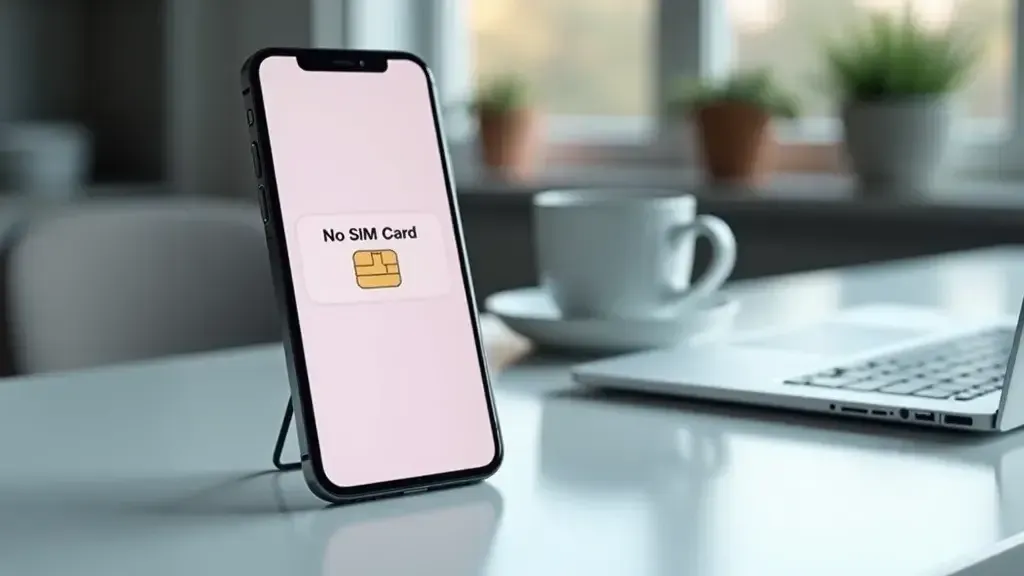
In diesem Artikel:
- Was ist der ‘Keine SIM-Karte’-Fehler auf dem iPhone?
- Häufige Ursachen für den Fehler ‘Keine SIM-Karte’
- Grundlegende Schritte zur Fehlerbehebung
- Erweiterte Techniken zur Fehlerbehebung
- Umgang mit eSIM-Problemen
- Vorbeugende Tipps
- FAQ
Was ist der ‘Keine SIM-Karte’-Fehler auf dem iPhone?
Der Fehler “Keine SIM-Karte” erscheint, wenn dein iPhone keine gültige SIM-Karte erkennen kann, was verhindert, dass es sich mit einem Mobilfunknetz verbindet. Dies könnte dich fragen lassen: “Warum zeigt mein Handy ‘Keine SIM’ an?”, obwohl die Karte korrekt eingelegt zu sein scheint. Die Ursachen können von kleinen Softwarefehlern bis hin zu ernsteren Hardwareproblemen reichen.
Die Fehlermeldung “Keine SIM-Karte” erscheint normalerweise in der oberen linken Ecke deines Bildschirms und ersetzt den Namen deines Netzbetreibers. Manchmal erscheint sie auch nur als Warnmeldung auf dem Bildschirm. Im Allgemeinen passiert dies, weil das Gerät den Kontakt zur SIM-Karte verloren hat, oft aufgrund eines kleinen Hardwareproblems.
Häufige Anzeichen und Symptome
Dein iPhone zeigt “Keine SIM”, “Ungültige SIM” oder “SIM-Kartenproblem”. Es werden keine Balken für das Mobilfunknetz angezeigt. Du kannst weder Anrufe tätigen noch empfangen. Mobile Daten funktionieren nicht. Nachrichten oder Anwendungen, die mobile Daten benötigen, werden nicht geladen.
Häufige Ursachen für den Fehler ‘Keine SIM-Karte’
Das Wichtigste bei der Lösung dieses Problems ist zu verstehen, warum dieser Fehler auftritt. In vielen Fällen können Gründe, die von der Karte selbst bis zur Hard- oder Software deines iPhones reichen, die Meldung “Keine SIM-Karte” verursachen. Wenn du dich immer noch fragst: “Warum zeigt mein Handy ‘Keine SIM’ an?”, könnte einer dieser häufigen Gründe zutreffen.
Physische Beschädigung der SIM-Karte
Dies kann auf eine Beschädigung der SIM-Karte zurückzuführen sein. Zum Beispiel könnten Kratzer, Verbiegungen oder Wasserkontakt die Ursache sein. Dies verhindert, dass sie korrekt mit deinem iPhone verbunden wird.

Falsches Einlegen der SIM-Karte
Zusätzlich, wenn sie nicht korrekt im Halter sitzt, kann dein iPhone sie möglicherweise nicht finden. Dies tritt auf, wenn jemand kürzlich die SIM-Karte gewechselt oder ersetzt hat oder wenn sie versehentlich aus ihrer Position verschoben wurde.
Softwareprobleme
Manchmal kann ein Problem in der Software des Telefons dazu führen, dass dein iPhone die Kommunikation mit der SIM-Karte verliert. Dies kann nach einem iOS-Update oder aufgrund eines Fehlers geschehen, der die Kommunikation zwischen Telefon und SIM unterbricht.
Hardwarefehlfunktionen
Obwohl selten der Fall, könnte die Hardware des iPhones beschädigt sein. Zum Beispiel könnte es ein Problem mit dem SIM-Kartenhalter geben, oder es könnte ein interner Schaden im Zusammenhang mit der Erkennung der SIM vorliegen.
Grundlegende Schritte zur Fehlerbehebung
Versuche zuerst diese grundlegenden Maßnahmen zur Fehlerbehebung, die dich aus dem “Keine SIM-Karte”-Problem herausholen können, bevor du zu erweiterten Lösungen übergehst.
Starte dein iPhone neu
Ein Neustart deines iPhones ist eine der einfachsten und schnellsten Methoden, um die Verbindung des Telefons mit der SIM-Karte zu beheben. In vielen Fällen könnte dies das Problem lösen, insbesondere wenn es sich um kleine Softwareprobleme handelt.
Halte die Ein-/Aus-Taste gedrückt, bis die Option “Ausschalten” erscheint. Schiebe den Regler, um das iPhone auszuschalten. Halte nach einigen Sekunden die Ein-/Aus-Taste erneut gedrückt, um dein Gerät wieder einzuschalten.
Setze die SIM-Karte neu ein
Wenn der Neustart nicht funktioniert hat, entferne deine SIM-Karte und setze sie dann wieder ein. Manchmal kann sich die Karte leicht verschieben, wodurch dein iPhone den Kontakt verliert.
Schalte dein iPhone aus. Identifiziere den SIM-Kartenhalter und ziehe ihn mit einem SIM-Auswurfwerkzeug oder einer Büroklammer heraus. Setze die SIM vorsichtig wieder ein und stelle sicher, dass die Karte richtig sitzt. Schalte dein iPhone ein.

Suche nach einem iOS-Update
In vielen Fällen beheben iOS-Updates Fehler, die den “Keine SIM-Karte”-Fehler verursachen können. Stelle daher sicher, dass auf deinem iPhone das neueste verfügbare iOS-Update installiert ist.
Öffne Einstellungen > Allgemein > Softwareupdate. Wenn ein Update verfügbar ist, lade es herunter und installiere es.
Aktiviere und deaktiviere den Flugmodus
Darüber hinaus kann das Ein- und Ausschalten des Flugmodus die Verbindung deines iPhones zum Netzwerk deines Anbieters aktualisieren.
Wische nach oben oder bei neueren Modellen nach unten, um das Kontrollzentrum anzuzeigen. Tippe auf das Flugzeugsymbol, um den Flugmodus einzuschalten. Warte einige Sekunden und tippe dann erneut auf das Flugzeugsymbol, um den Flugmodus auszuschalten.
Erweiterte Techniken zur Fehlerbehebung
Diese erweiterten Techniken können dir helfen, dein iPhone wieder online zu bringen, wenn die grundlegenden Schritte das Problem nicht lösen.
Netzwerkeinstellungen zurücksetzen
Das Zurücksetzen deiner Netzwerkeinstellungen entfernt alle falschen Einstellungen, die einen “SIM-Kartenfehler” verursachen könnten.
Einstellungen > Allgemein > iPhone übertragen/zurücksetzen > Zurücksetzen. Tippe auf “Netzwerkeinstellungen zurücksetzen”. Bestätige deine Auswahl, und dein iPhone wird neu gestartet. Beachte, dass du alle WLAN-Passwörter und -Einstellungen erneut eingeben musst, da diese gelöscht werden.
iPhone auf Werkseinstellungen zurücksetzen
Wenn das Problem weiterhin besteht, setze dein iPhone auf die ursprünglichen Einstellungen zurück. Dies behebt alle größeren Softwareprobleme.
Bevor du fortfährst, stelle sicher, dass du deine Daten in iCloud oder iTunes sicherst.
Einstellungen → Allgemein → iPhone übertragen/zurücksetzen → Alle Inhalte & Einstellungen löschen. Stimme zu und folge den Anweisungen für das Zurücksetzen.
Verwende eine andere SIM-Karte
Wiederhole den gleichen Vorgang mit einer anderen SIM-Karte in deinem iPhone. Dadurch überprüfst du, ob das Problem bei der Karte oder beim Telefon selbst liegt. In einigen Fällen funktioniert die neue SIM möglicherweise einfach, was auf eine Art Beschädigung deiner ursprünglichen Karte hindeutet.
Kontaktiere deinen Mobilfunkanbieter
Wenn keine der oben genannten Methoden funktioniert, ist es Zeit, deinen Mobilfunkanbieter zu kontaktieren. Es könnte ein Problem mit deinem Konto geben, oder deine SIM-Karte muss möglicherweise ersetzt werden.
Wie man mit eSIM-Problemen umgeht
eSIM, anders gesagt, eine eingebaute SIM, ist eine Technologie, die die Notwendigkeit einer physischen SIM-Karte überflüssig macht. Dennoch kann auch dies problematisch sein. Hier erfährst du, wie du Probleme mit einer eSIM beheben kannst.
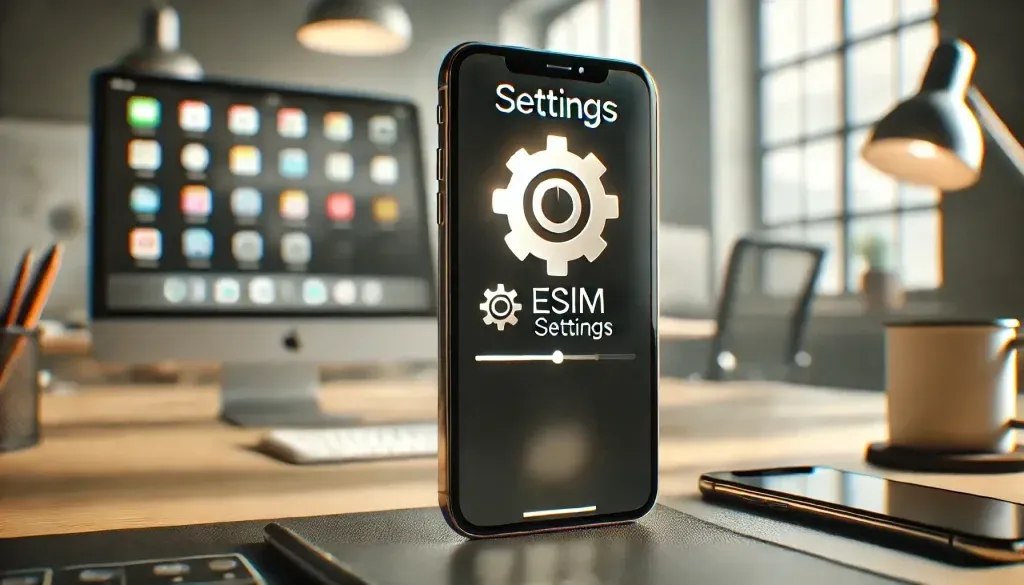
Eine in dein iPhone integrierte eSIM ermöglicht es dir, Mobilfunkdienste zu aktivieren, ohne eine physische SIM-Karte zu verwenden. Obwohl einfach, kann es zu Fehlern kommen, wenn sie nicht korrekt eingerichtet ist.
Fehlerbehebung bei eSIM-Aktivierungsproblemen
Wenn dein iPhone einen “Keine SIM”-Fehler anzeigt und du eine eSIM verwendest, befolge diese Schritte zur Fehlerbehebung.
Aktiviere deine eSIM bei deinem Anbieter, um sicherzustellen, dass sie ordnungsgemäß funktioniert. Einstellungen > Mobilfunk: Wähle dann die eSIM als aktive Leitung aus. Starte dein iPhone neu, um die eSIM-Verbindung zu aktualisieren. Vielleicht interessiert dich auch Was ist eine eSIM für das iPhone?
Kontaktiere deinen Anbieter für eSIM-Support
Wenn deine eSIM nicht ordnungsgemäß funktioniert, musst du dich möglicherweise an deinen Anbieter wenden, um weitere Unterstützung zu erhalten. Sie könnten prüfen, ob es Probleme mit der eSIM-Einrichtung auf ihrer Seite gibt.
Vorbeugende Tipps
Um zukünftige SIM-Kartenfehler zu vermeiden, befolge diese sorgfältigen Schritte:
Regelmäßige iOS-Updates
Halte dein Telefon auf dem neuesten iOS-Stand, um sicherzustellen, dass du die neuesten Fehlerbehebungen und besseren Updates ausführst.

Gehe sorgfältig mit SIM-Karten um
Behandle deine SIM-Karte sorgfältig, um physische Schäden zu vermeiden. Wenn du die Karte entfernen musst, verwende geeignete Werkzeuge und vermeide den Kontakt mit den Metallkontaktteilen.
Verwende autorisiertes Zubehör
Verwende schließlich beim Zubehör nur offizielles Werkzeug, wie ein SIM-Auswurfwerkzeug und einen SIM-Kartenschlitten. Dies hilft, Schäden an der SIM-Karte oder der Hardware deines iPhones zu vermeiden.
FAQ
Warum zeigt mein Handy “ungültige SIM” an?
Eine Meldung “Ungültige SIM” bedeutet im Allgemeinen, dass dein iPhone Probleme beim korrekten Lesen der SIM hat. Mögliche Ursachen sind falsches Einlegen, beschädigte SIM-Karten oder softwarebedingte Probleme.
Was bedeutet SIM-Kartenfehler?
Ein SIM-Kartenfehler deutet auf ein Problem mit der SIM-Erkennung deines iPhones hin. Dies kann auf Hardwareschäden oder eine Fehlkonfiguration deines Mobilfunknetzes zurückzuführen sein.
Der Fehler “Keine SIM-Karte” kann ziemlich ärgerlich sein, aber in diesem Leitfaden wirst du durch Schritte zur Fehlerbehebung geführt, um das Problem letztendlich zu beheben. Wenn du dich immer noch fragst: “Warum zeigt mein Handy keine SIM an?”, sollten diese einfachen Schritte dein iPhone reparieren.
